如何查找 excel 列中前 10% 的值
有时,您可能想要查找 Excel 列中前 10% 的值。幸运的是,有两种快速方法可以做到这一点:
1.使用条件格式>顶部/底部规则>前10%
2. 使用 =CELL >=PERCENTILE(CELL RANGE, 0.9) 进行过滤
本教程提供了使用每种方法的示例。
示例 1:使用条件格式查找前 10% 的值
假设我们有以下包含 20 个不同值的 Excel 列:

查找此列中前 10% 的值的一种方法是突出显示该列中的所有值,然后单击条件格式 > 顶部/底部规则 > 前 10% :
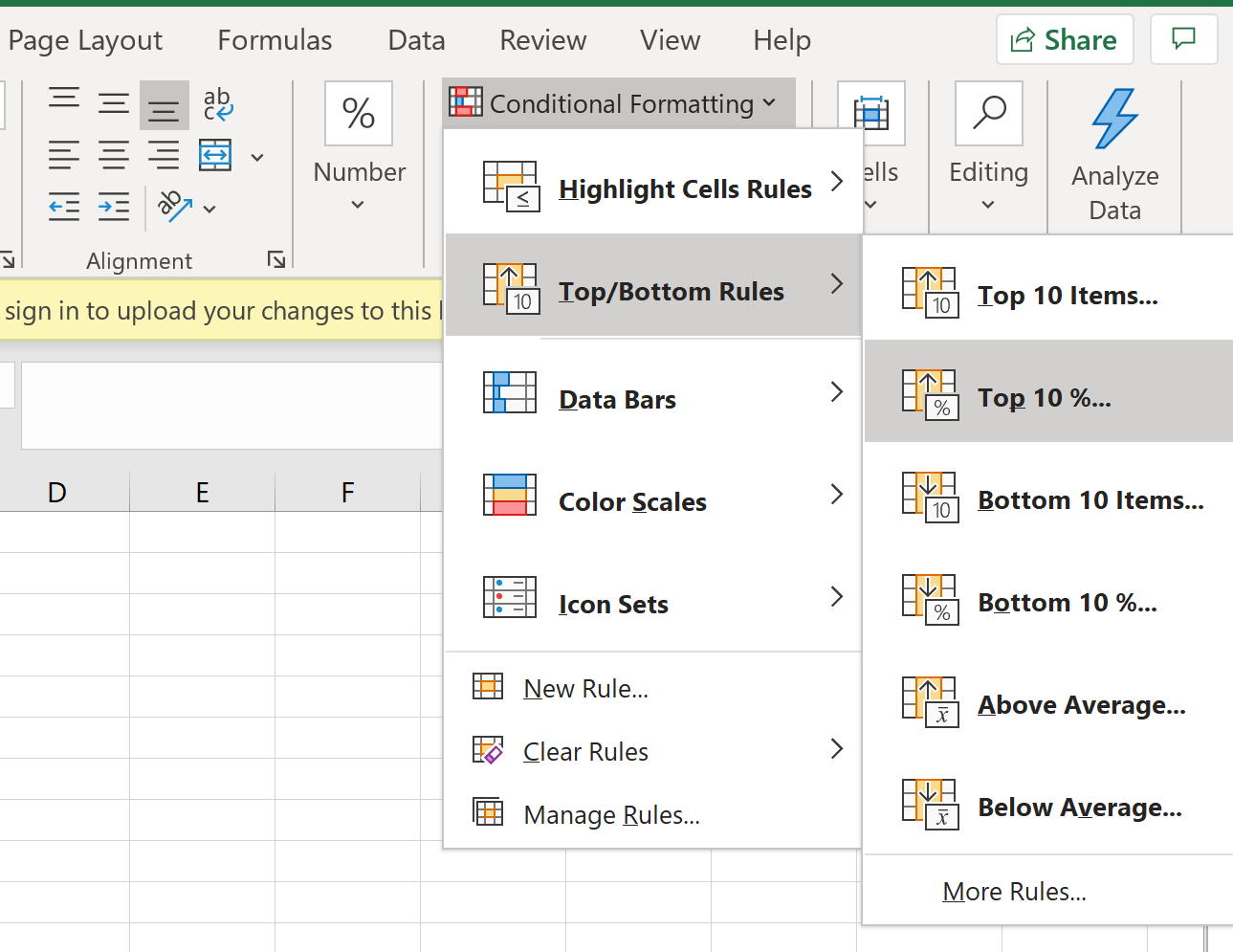
在出现的窗口中,您可以选择使用某种颜色突出显示前 10% 的值。我们将其保留为浅红色和深红色文本的默认选项,然后单击“确定”:
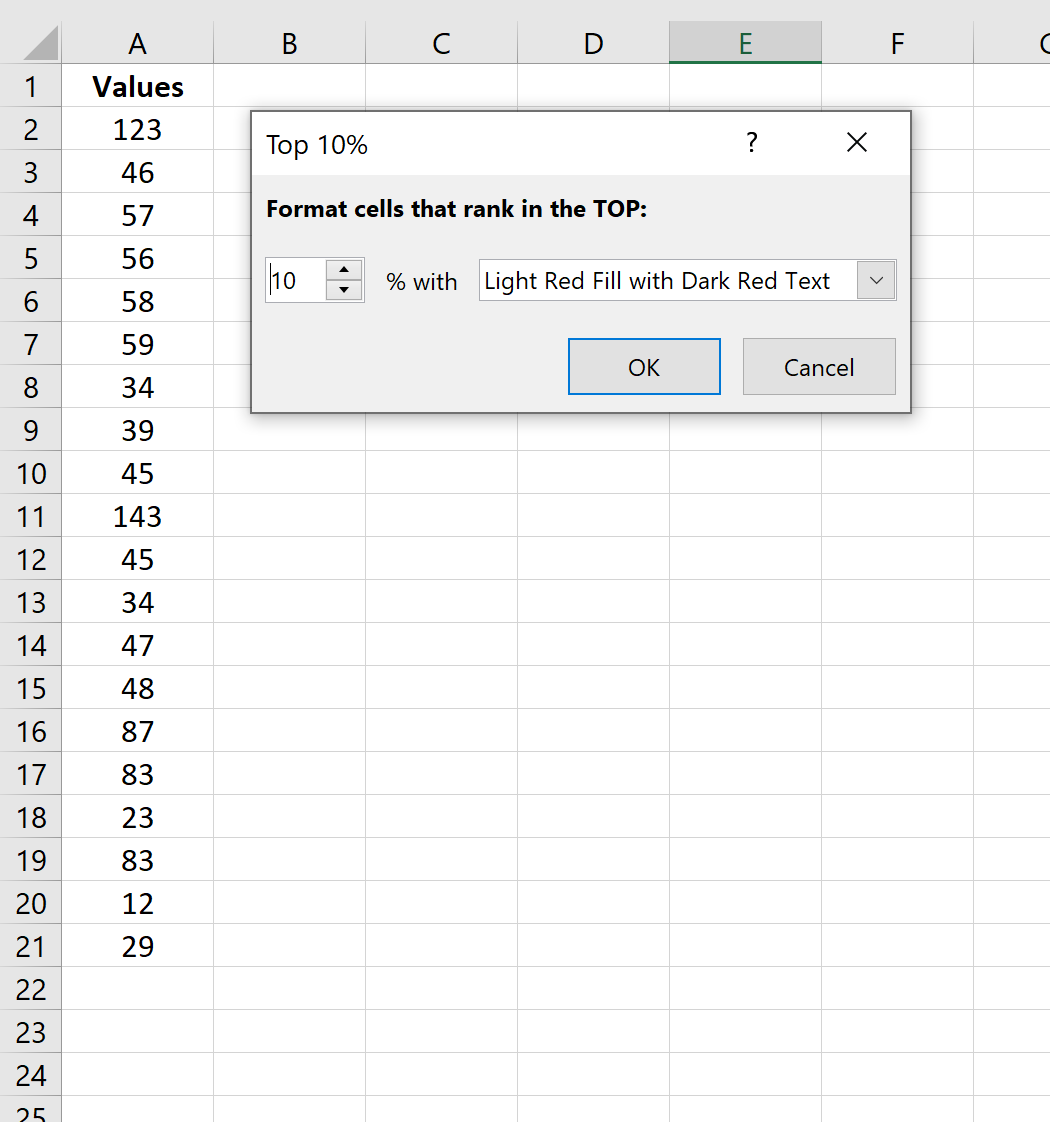
我们可以看到该列前 10% 的值为123和143 。
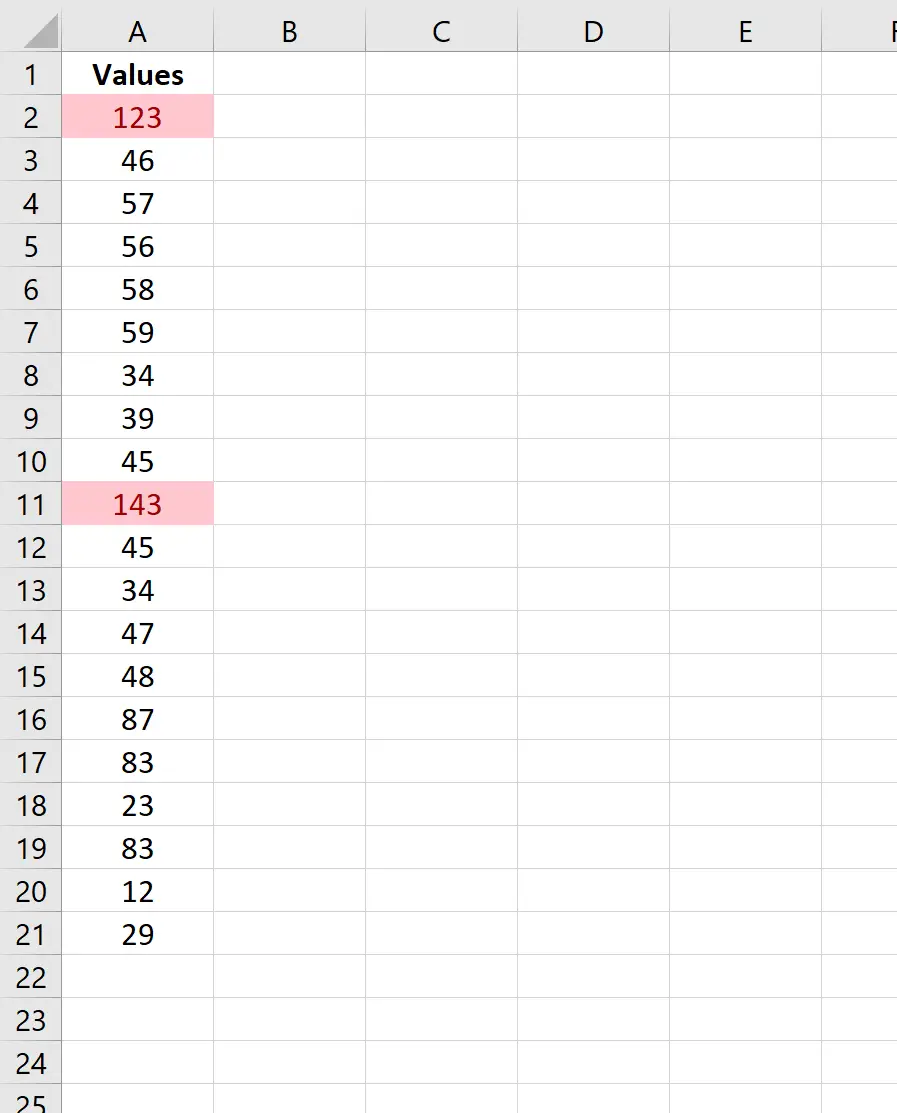
示例 2:使用公式查找前 10% 的值
查找列中前 10% 的值的另一种方法是创建一个包含 TRUE 和 FALSE 值的新列,指示给定单元格是否具有第 90 个百分位或更高的值:
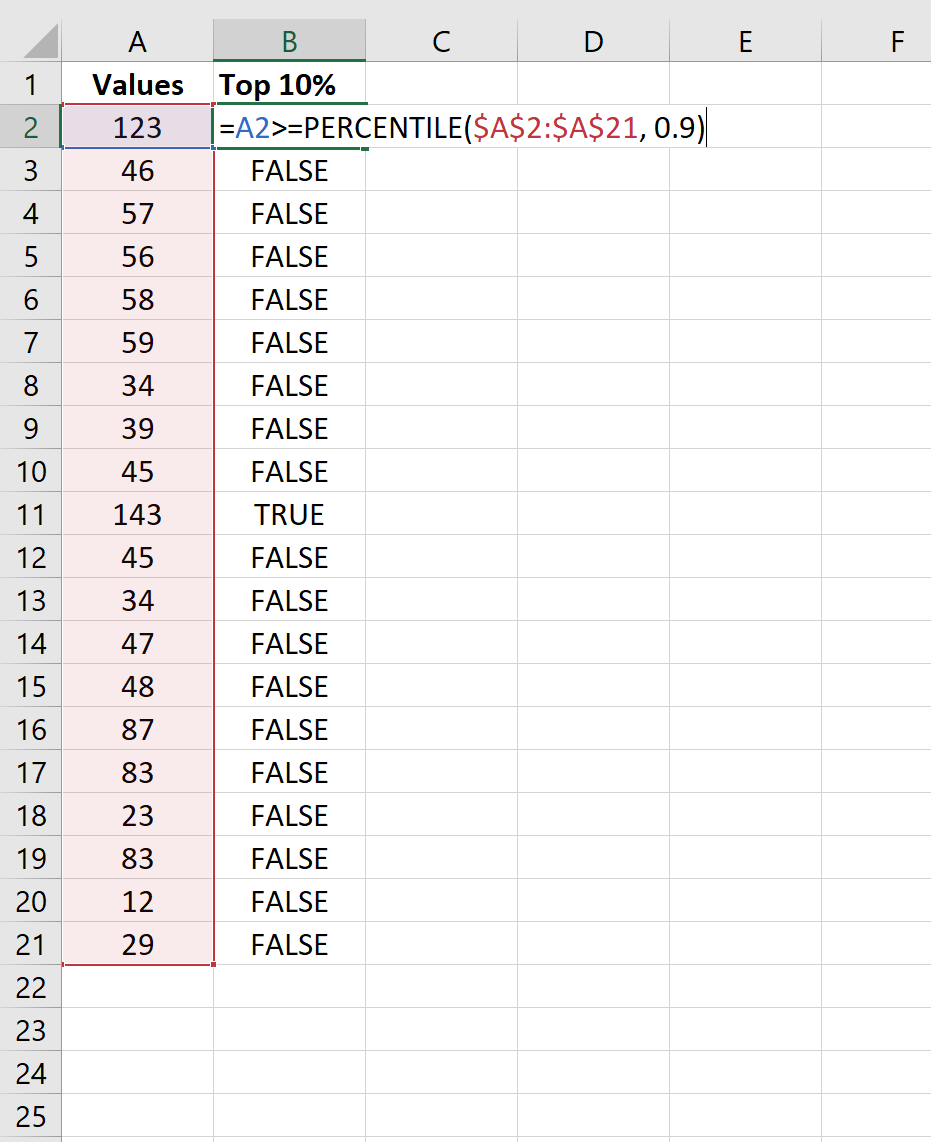
然后,我们可以单击顶部功能区的“数据”选项卡,然后单击“过滤器”图标。然后我们可以过滤前 10%列以仅显示 TRUE 的值:
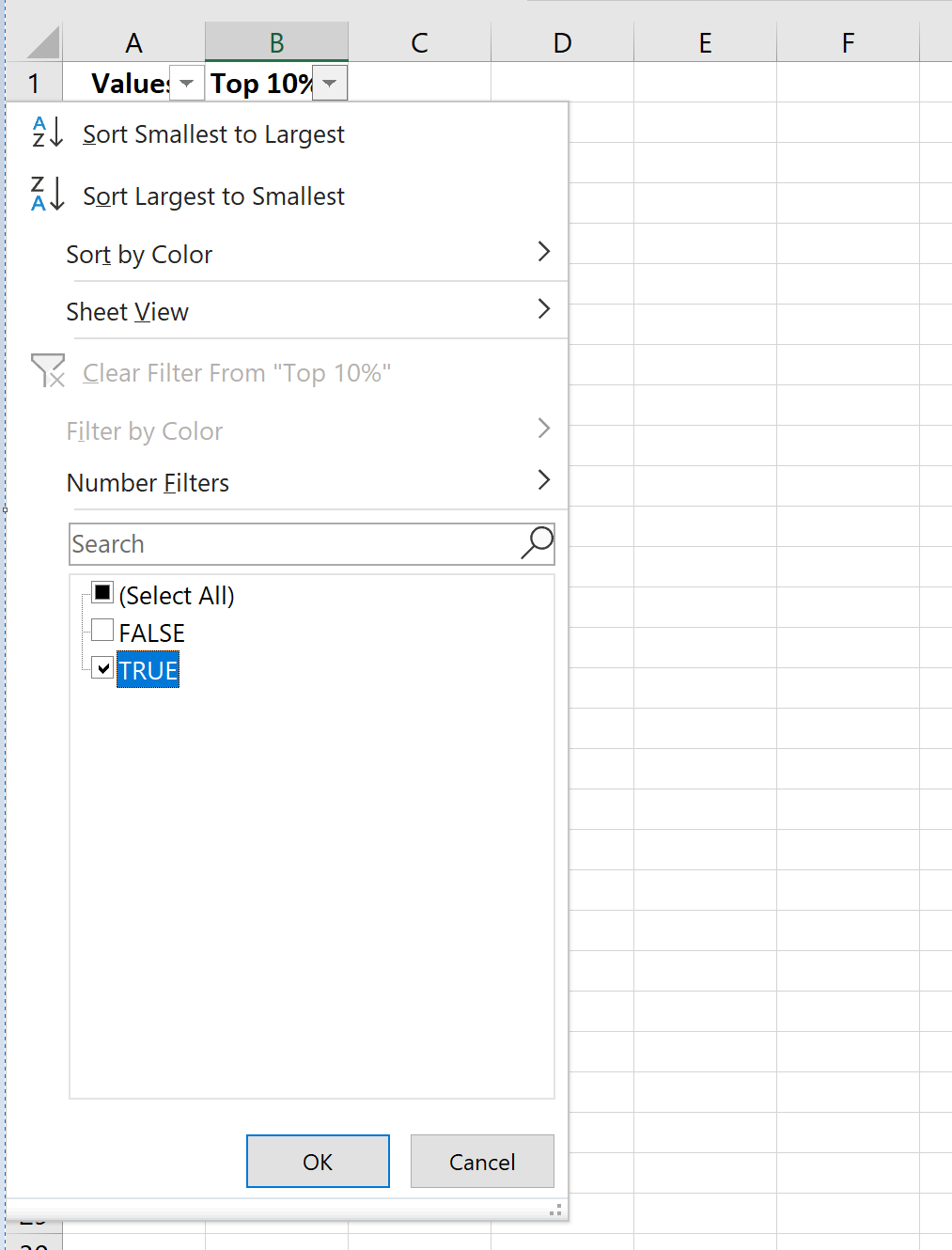
我们可以看到所有值中前10%的值是123和143 。
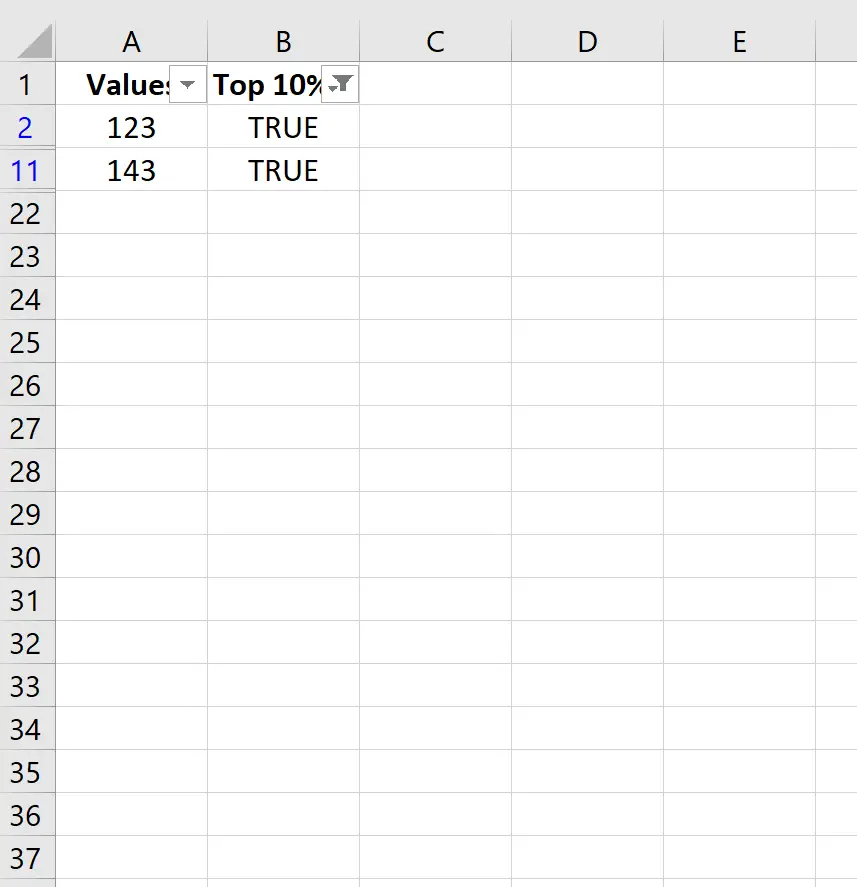
您可以在此处找到更多 Excel 教程。